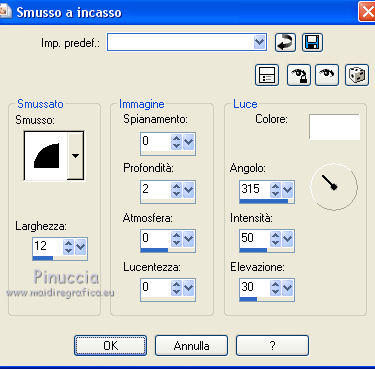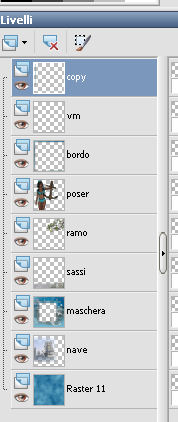|
SAILOR GIRL
RAGAZZA DI MARE

Ringrazio Inge-Lore per avermi permesso di tradurre i suoi tutorial.

qui puoi trovare qualche risposta ai tuoi dubbi.
Se l'argomento che ti interessa non è presente, ti prego di segnalarmelo.
Questo tutorial è stato creato con PSP X2, ma può essere eseguito anche con le altre versioni di PSP.
Per tradurlo, ho usato PSP X.
Se stai usando le nuove versioni di PSP, a proposito delle funzioni Rifletti/Capovolgi,
vedi la mia scheda qui
Il materiale viene da vari gruppi di condivisione. Il copyright appartiene ai rispettivi autori.
Grazie ai creatori dei tubes che mettono a disposizione il loro lavoro in vari gruppi di condivisione.
Rispetta il lavoro degli autori, non cambiare il nome del file e non cancellare il watermark.
Occorrente:
A scelta il tube di un personaggio, di una nave, di un paesaggio e di un ramo d'albero.
Il resto del materiale qui
Per il poser usato grazie Marion.
Per le foto dei sassi grazie Barbel.
Per l'immagine di sfondo grazie Daniel Montero.
Filtri
se hai problemi con i filtri consulta la mia sezione filtri qui
Mura's Meister - Cloud qui
Xero - Improver qui
Apri la maschera in PSP e minimizzala con il resto del materiale.
1. Scegli due colori dai tuoi tubes,
imposta il colore di primo piano con il colore chiaro,
e il colore di sfondo con il colore scuro.
I miei colori.
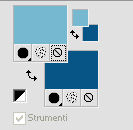
Apri una nuova immagine trasparente 700 x 700 pixels.
Effetti>Plugins>Mura's Meister - Cloud.
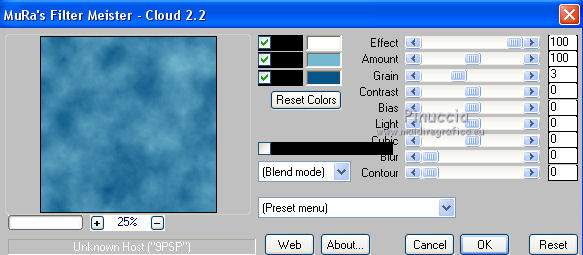
ricorda che questo filtro lavora con i lavori impostati nella paletta dei materiali, ma tiene in memoria il primo settaggio dall'apertura del programma.
Quindi se hai già usato il filtro, per essere sicuro di avere impostati i colori corretti premi il tasto Reset.
Premere successivamente il tasto Reset serve per cambiare casualmente (ragione per la quale il tuo risultato non potrà essere uguale al mio esempio, l'aspetto delle nuvole.
Livelli>Nuovo livello raster.
Riempi  con il colore di di primo piano. con il colore di di primo piano.
Apri il tube di sfondo e vai a Modifica>Copia.
Torna al tuo lavoro e vai a Modifica>Incolla come nuovo livello.
Immagine>Ridimensiona, se e quanto necessario, tutti i livelli non selezionato.
Effetti>Plugins>Xero - Improver.

Livelli>Unisci>Unisci giù.
Livelli>Nuovo livello maschera>Da immagine.
Apri il menu sotto la finestra di origine e vedrai la lista dei files aperti.
Seleziona la maschera "c25mask-inedit2012-82", con i seguenti settaggi.

Livelli>Unisci>Unisci gruppo.
Effetti>Effetti di bordo>Aumenta.
Effetti>Effetti 3D>Sfalsa ombra.
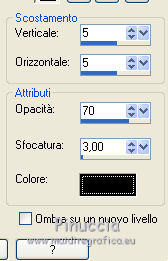
2. Apri il tube della nave e vai a Modifica>copia.
Torna al tuo lavoro e vai a Modifica>Incolla come nuovo livello.
Posiziona  la nave, la nave,
in modo che sia visibile nel ritaglio della maschera.
Nella paletta dei livelli sposta il livello sotto quello della maschera.
Attiva nuovamente il livello superiore.
Apri il tube "stein-4-bd-22-7-08" e vai a Modifica>Copia.
Torna al tuo lavoro e vai a Modifica>Incolla come nuovo livello.
Spostalo  in basso a sinistra. in basso a sinistra.
Livelli>Duplica.
Immagine>Rifletti.
se stai usando le nuove versioni di PSP Immagine>Capovolgi in orizzontale.
Vedi la mia scheda sull'argomento qui
Posiziona  correttamente i due tube. correttamente i due tube.
Assicurati di essere posizionato sul livello superiore.
Livelli>Unisci>Unisci giù.

Effetti>Plugins>Xero - Improver, con i settaggi precedenti.
3. Uno alla volta copia e incolla sul tuo lavoro i tubes delle tre pietre.
Immagine>Ridimensiona, quanto necessario, tutti i livelli non selezionato.
(ciascuno due volte al 50%; quello più grande ancora all'80%,
e il terzo ancora al 70%)
Effetti>Effetti 3D>Sfalsa ombra, con i settaggi precedenti.
Sposta  i tubes in basso a destra, i tubes in basso a destra,
pressappoco come nel mio esempio.

Assicurati di essere posizionato sul livello superiore.
Livelli>Unisci>Unisci giù - 3 volte.
Apri il tube del ramo e vai a Modifica>Copia.
Torna al tuo lavoro e vai a Modifica>Incolla come nuovo livello.
Immagine>Ridimensiona, se e quanto necessario, tutti i livelli non selezionato.
Spostalo  nell'angolo in alto a destra. nell'angolo in alto a destra.
Effetti>Plugins>Xero - Improver, con i settaggi precedenti.
Effetti>Effetti 3D>Sfalsa ombra, con i settaggi precedenti.
4. Apri il tuo tube e vai a Modifica>Copia.
Torna al tuo lavoro e vai a Modifica>Incolla come nuovo livello.
Immagine>Ridimensiona, se e quanto necessario, tutti i livelli non selezionato.
Spostalo  a sinistra. a sinistra.
Effetti>Plugins>Xero - Improver, con i settaggi precedenti.
Effetti>Effetti 3D>Sfalsa ombra, con i settaggi precedenti.
Chiudi i livelli dei tubes, delle pietre e del ramo.
Livelli>Nuovo livello raster.
Selezione>Seleziona tutto.
Selezione>Modifica>Contrai - 15 pixels.

Effetti>Effetti 3D>Ritaglio.

Selezione>Inverti.
Modifica>Copia Unione.
Modifica>Incolla come nuovo livello.
Effetti>Effetti 3D>Smusso a incasso.
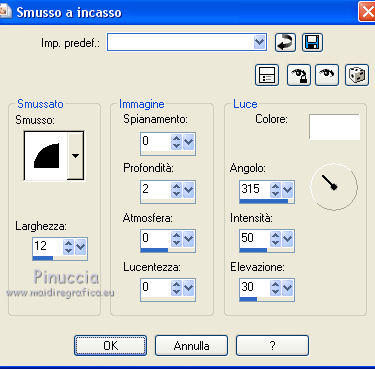
Selezione>Deseleziona.
Livelli>Unisci>Unisci visibile.
Livelli>Visualizza>Tutto e rimani posizionato sul livello superiore.
Aggiungi il tuo nome e/o il tuo watermark su un nuovo livello,
senza dimenticare il copyright delle immagini usate.
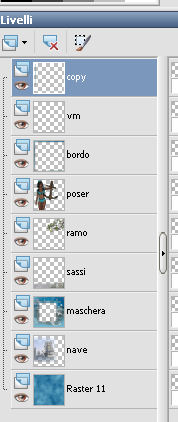
Livelli>Unisci>Unisci tutto e salva in formato jpg.

Se hai problemi o dubbi, o trovi un link non funzionante,
o anche soltanto per un saluto, scrivimi.
22 Luglio 2013
|


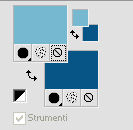
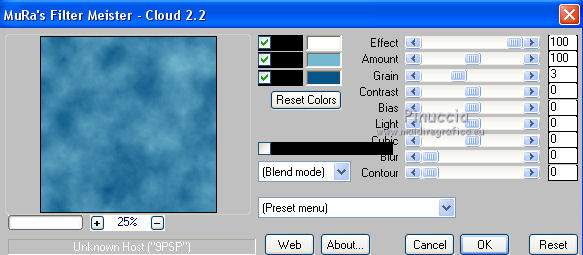

 con il colore di di primo piano.
con il colore di di primo piano.

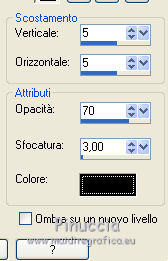
 la nave,
la nave,